OS Xのアプリとウィンドウの切り替えは、2つの異なるショートカット。 Windows PCから移行したユーザーにとって、これは慣れることが難しい場合があります。 Macユーザーが問題を起こす可能性は低いですが、機能を改善できないというわけではありません。 ハイパースイッチ 現在ベータ版である無料のMacアプリです。アプリの切り替えをさらに活用します。基本的には、Macのデフォルトアプリとウィンドウスイッチャーのように機能します。どちらの機能もキーボードショートカットで区切られていますが、デフォルトの機能とは異なり、アプリのウィンドウを移動しながらプレビューできます。さらに、HyperSwitchを使用すると、引き続きデフォルトのアプリスイッチャーを使用でき、新しいウィンドウやタブの起動、iTunesの制御などの機能にアクセスするためのオプションが追加されます。
HyperSwitchはバックグラウンドでサイレントに実行できますが、必要に応じてその設定からDockまたはメニューバーアイコンを有効にできます。インストールしたら、最初にアプリの設定に移動します。
アプリはCommand + Tabを上書きせず、Macがデフォルトで提供するCommand + `ショートカット。これで、Option + Tabを使用してアプリを切り替えることができ、Option +§を使用して現在フォーカスしているアプリのウィンドウを切り替えることができます。 §(セクション)ボタンのないキーボードには、Option + 6ショートカットがありますが、ここでOptionを既に使用しているため、おそらく動作しません。代わりに、Tabキーで別の特別なキーを選択します。それをトリガーします。 [ホバー時にフルサイズのプレビューを表示する]オプションをオンにすると、HyperSwitchは各ウィンドウを移動したときに前面に表示されます。デフォルトでは、HyperSwitchを使用すると、現在のデスクトップスペース内のウィンドウを切り替えることができますが、「他のスペースからウィンドウを含める」オプションをチェックして、別のスペースで開いているアプリに切り替えることができます。
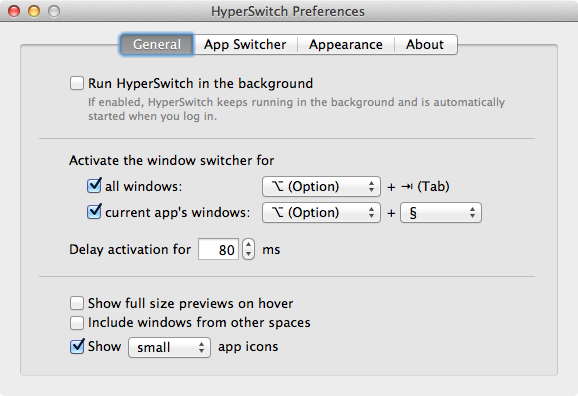
アプリとウィンドウスイッチャーはデフォルトに似ています1つですが、アプリのアイコンを拡大する代わりに、アプリウィンドウのプレビューを表示します。ウィンドウスイッチャーを使用すると、単に次のウィンドウに切り替えるデフォルトのウィンドウスイッチャーとは異なり、ウィンドウを切り替える前にプレビューできます。
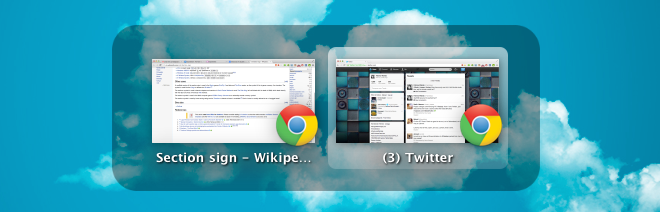
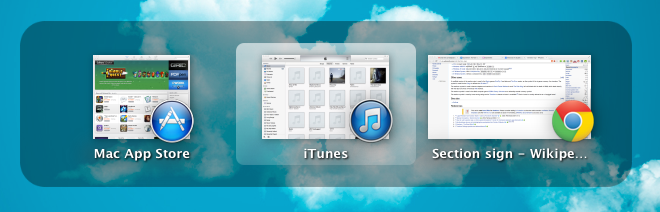
新しいタブを開くことができるようにする場合、またはアプリを実行するためのウィンドウを表示するには、設定の[アプリの切り替え]タブに移動し、[アプリの切り替えでウィンドウプレビューを表示する]をオフにします。次にコマンド+タブショートカットを使用してアプリを切り替えるとき、上矢印キーを押すと、アプリで実行できる追加機能が表示されます。最も一般的には、強調表示されたアプリの新しいタブまたはウィンドウを開くことができます。
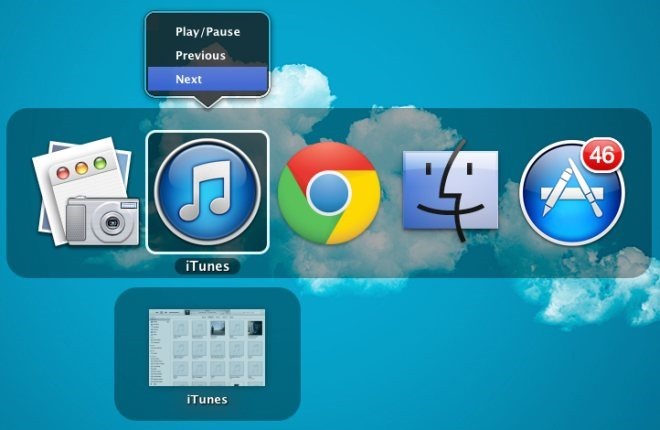
HyperSwitchが画面に負担をかけていると思われる場合スペースが大きすぎてアイコンが大きすぎる場合は、[外観]タブでアイコンを縮小できます。デフォルトのグレーが壁紙の可視性に問題がある場合は、背景色を変更することもできます。
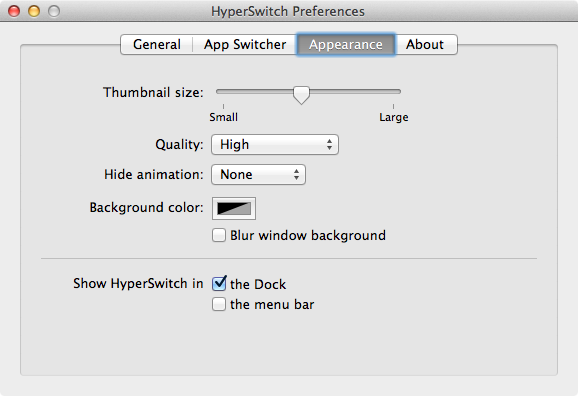
HyperSwitchは、単にという理由だけでなく、優れたアプリですそれは何をするのかですが、それが提供するカスタマイズのレベルのためです。これにより、ユーザーは驚くほどの柔軟性を得ることができます。ユーザーの壁紙やその他のディスプレイ設定と衝突する可能性のある状況に備えたアプリはほとんどありませんが、HyperSwitchは細部にまで注意を払うことで自由に操作できます。このアプリはベータ版であり、無料で利用できます。
Mac用のHyperSwitchをダウンロード













コメント